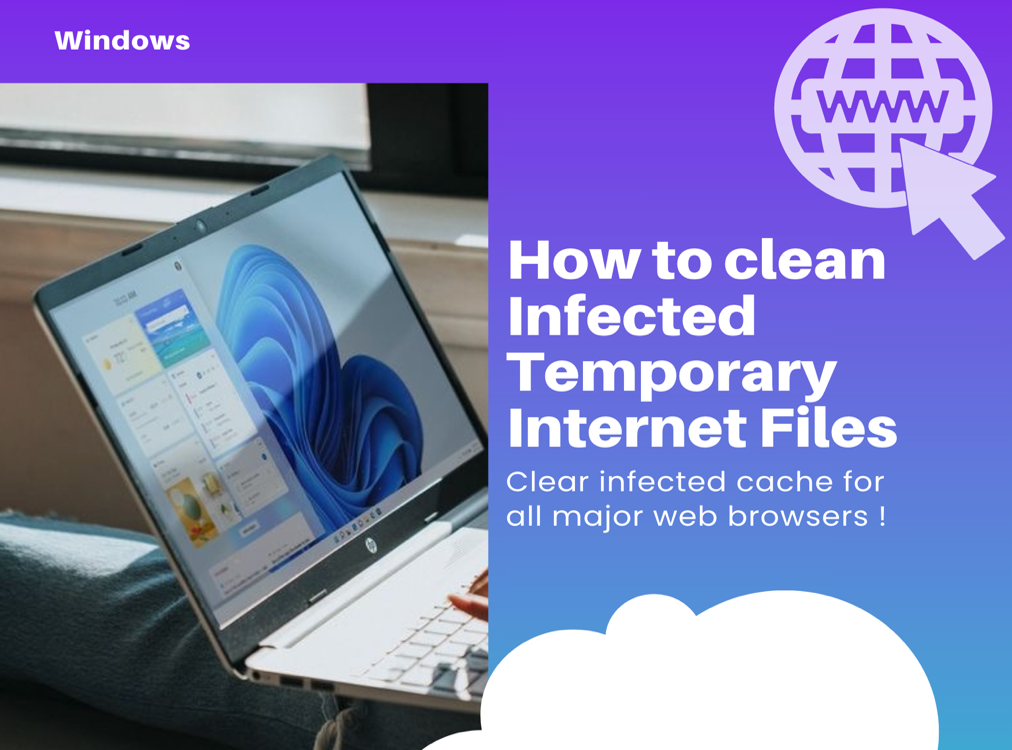Este artículo le guía paso a paso para limpiar los Archivos Temporales de Internet infectados almacenados en un ordenador por los navegadores más populares de Windows: Google Chrome, Mozilla Firefox, Opera, etc.
¿Qué son los archivos temporales de Internet?
Cuando vas a cualquier sitio web en Internet, tu navegador almacena pequeños datos de ese sitio en particular para que las páginas se carguen más rápido en las siguientes visitas. Los PCs con Windows almacenan este tipo de datos en un archivo de caché o en una carpeta llamada Archivos temporales de Internet. Borrar el contenido de la carpeta Archivos temporales de Internet almacenado en su ordenador es perfectamente seguro y puede ayudar a solucionar varios problemas causados por archivos corruptos o infectados almacenados en la caché del navegador.
A continuación puede encontrar las ubicaciones predeterminadas donde cada uno de los principales navegadores de Internet almacena los archivos temporales de Internet:
- Para Google Chrome: C:\Usuarios[nombre de usuario]\AppData\Local\Google\Chrome\User Data\Default\Cache
- Para Mozilla Firefox: C:\Usuarios[nombre de usuario]\AppData\Local\Mozilla\Firefox\Profiles\xxxxxx.default\cache
- Para Opera: C:\Usuarios\[nombre de usuario]\AppData\Local\Opera\Opera\cache
- En el caso de Internet Explorer, los archivos temporales de Internet suelen almacenarse en estas dos carpetas:
C:\Usuarios\[nombre de usuario]\AppData\Local\Microsoft\Windows\INetCache
C:\Usuarios\[nombre de usuario]\AppData\Local\Microsoft\Windows\Temporary Internet Files
Cómo limpiar los Archivos Temporales de Internet infectados
Para limpiar los Archivos Temporales de Internet o la caché de su navegador, siga los siguientes pasos:
- En primer lugar, reinicie Windows en modo seguro con funciones de red. Para saber más consulta este artículo.
- A continuación deberás elegir una de estas dos opciones:
Opción A - Mostrar archivos y carpetas ocultos y eliminar manualmente los archivos correspondientes.
Para mostrar los archivos, carpetas y unidades ocultas en Windows siga estas instrucciones. Vaya a la ubicación respectiva y elimine los archivos temporales de Internet infectados, luego reinicie su computadora normalmente.
Opción B - Como alternativa, puede iniciar el navegador de Internet correspondiente y utilizar la opción de borrar la caché de Internet.
- Para Google Chrome, consulte este artículo.
- Para Mozilla Firefox, acceda a este artículo.
- Para Opera, consulte este artículo.
- Para Internet Explorer, siga estas instrucciones.